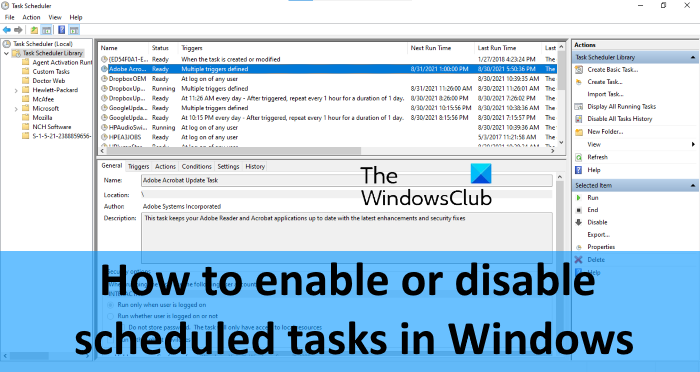Agendador de tarefas é um componente embutido no sistema operacional Windows que permite ao usuário agendar tarefas (como agendar um desligamento ou reinicialização) para um data e hora específicas. Em sua interface, você pode ver o status de cada tarefa agendada.
Se você vir o status como Pronto, significa que a tarefa específica está habilitada. Por outro lado, se mostrar o status como Desabilitado, significa que a tarefa em particular foi desabilitada. Os usuários também podem alterar o status das tarefas agendadas manualmente.
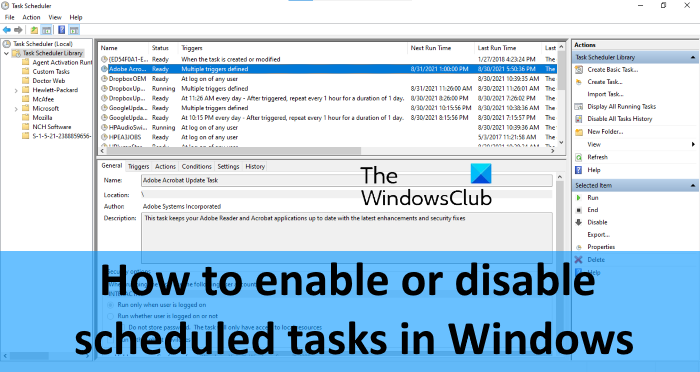
Se houver algumas tarefas desnecessárias agendadas e você deseja desativar essas tarefas agendadas em Windows 11/10 , então esta postagem pode ajudá-lo com algumas opções integradas. Você também pode reativar uma tarefa agendada sempre que quiser.
Ativar ou desativar tarefas agendadas no Windows 11/10
Você pode ativar ou desativar as tarefas agendadas de três maneiras. São eles:
Usando o Agendador de Tarefas; Usando o Prompt de Comando; Usando o Windows PowerShell.
Vamos ver como fazer.
1] Usando os dados do Agendador de Tarefas
As etapas a seguir irão guiá-lo sobre como usar o Agendador de tarefas para habilitar ou desabilitar as tarefas agendadas:
Clique na caixa de pesquisa do Windows Digite o agendador de tarefas Pressione Enter para abrir a janela do Agendador de tarefas Expanda a pasta Biblioteca do Agendador de tarefas disponível no painel esquerdo Selecione a pasta na qual você programou as tarefas que deseja desativar Selecione uma tarefa agendadaClique com o botão direito do mouse na tarefa selecionada Clique na opção Desativar.
Isso irá desativar essa tarefa imediatamente. Para ativar uma tarefa agendada, basta usar as etapas acima e usar a opção Ativar na última etapa.
2] Usando o prompt de comando
Aqui estão as etapas para habilitar ou desabilitar uma tarefa agendada usando o Prompt de Comando:
Execute o Prompt de Comando como administrador Para desabilitar uma tarefa agendada, digite e execute o seguinte comando: schtasks/Change/TN”\ FolderName \ TaskName”/DisablePara habilitar uma tarefa agendada, execute o seguinte comando: schtasks/Change/TN”\ FolderName \ TaskName”/Enable
Observe que nos dois comandos acima, você tem para substituir o FolderName e TaskName pelo nome real da pasta e do nome da tarefa que estão disponíveis no Agendador de tarefas.
Leia : como renomear uma tarefa agendada no Windows Task Scheduler.
3] Usando o Windows PowerShell
As etapas para habilitar ou desabilitar uma tarefa agendada usando o Windows PowerShell são as seguintes:
Inicie o Windows PowerShell como administrador usando a caixa Pesquisar ou de outra forma Execute o seguinte comando para desabilitar uma tarefa agendada: Disable-ScheduledTask-TaskPath”\ FolderName \”-TaskName”Digite TaskName”Para habilitar uma tarefa, execute o seguinte comando: Enable-ScheduledTask-TaskPath”\ FolderName \”-TaskName”Digite TaskName”
Nos dois comandos acima, você deve inserir o nome exato da pasta e nome da tarefa que está presente no Agendador de Tarefas.
Depois de executar os comandos no Prompt de Comando ou PowerShell, você pode verificar o status da tarefa na janela do Agendador de Tarefas. Se não exibir o status atualizado, clique com o botão direito no espaço vazio no painel do meio da janela do Agendador de tarefas e selecione a opção Atualizar.
Posso desativar o Agendador de tarefas?
Não, não há problema em desativar o serviço Agendador de tarefas. É exigido pelo sistema operacional Windows, pois executa as tarefas definidas pelo usuário e também as tarefas do sistema. Se você desabilitar o Agendador de Tarefas permanente ou temporariamente, ele interromperá a execução de várias tarefas do sistema. Devido a isso, você pode encontrar vários erros ou problemas graves em seu computador. Portanto, desativar o Agendador de tarefas não é recomendado.
Como eu ativo o histórico de tarefas agendadas?
Por padrão, a opção de histórico de tarefas está desativada no Agendador de tarefas. Se desejar ativá-lo, siga as etapas mencionadas abaixo:
Abra a janela do Agendador de tarefas Clique em Agendador de tarefas (local) disponível no painel esquerdo Clique no menu Ação Selecione Ativar todas as tarefas Opção Histórico .
Para visualizar o histórico de tarefas de uma tarefa específica, clique com o botão direito do mouse nessa tarefa e clique em Propriedades. Depois disso, clique na guia Histórico. Ou então, você também pode selecionar uma tarefa e clicar na guia Histórico disponível no painel central do Agendador de Tarefas. Ele mostrará todo o histórico relacionado a essa tarefa em particular.
É isso.
Leia a seguir : Agendador do sistema: alternativa do Agendador de tarefas para Windows.